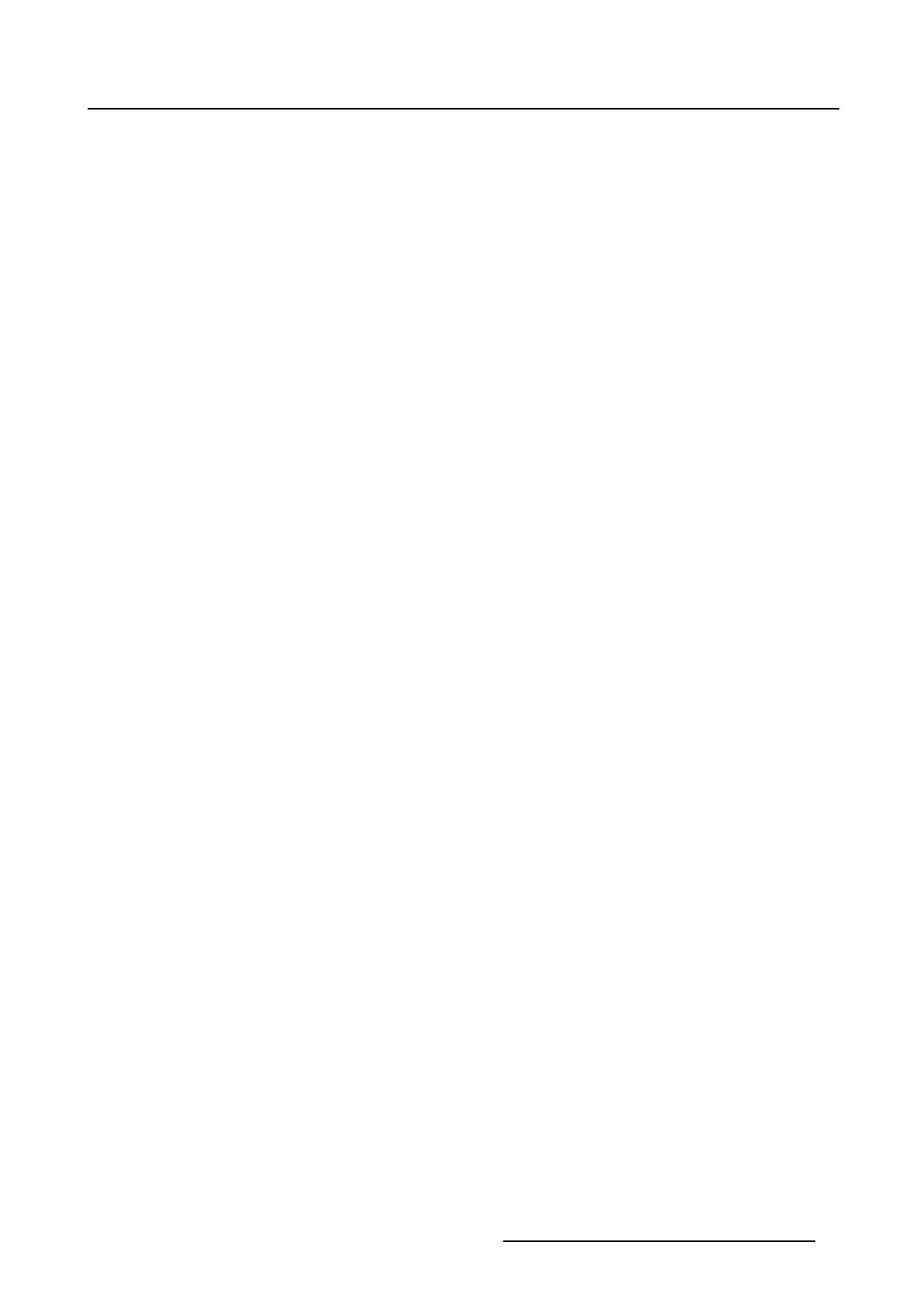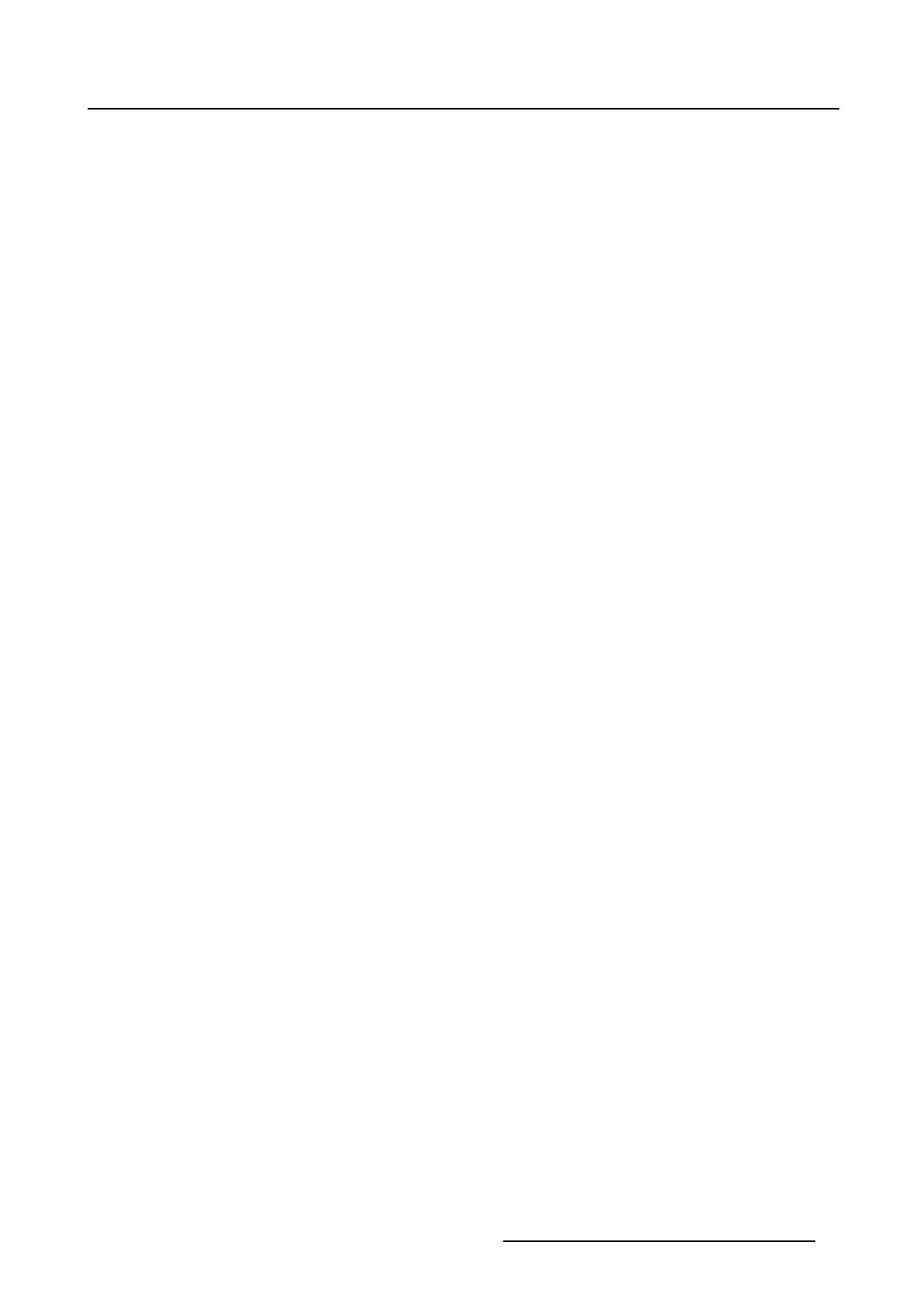
目次
目次
1. ようこそ! ........................................................................................... 3
1.1 製品について .......................................................................................... 3
1.2 内容物概要 ............................................................................................ 3
1.3 このユーザーガイドについて ........................................................................ 4
2. 部品、コントロールおよびコネクタ .......................................................... 5
2.1 正面図 ................................................................................................. 5
2.2 背面図 ................................................................................................. 6
2.3 端子図 ................................................................................................. 6
2.3.1 MDSC-8232 LEDバージョン .................................................................... 6
2.3.2 MDSC-8232 MNAバージョン.................................................................... 7
2.4 コネクタピン配置 ..................................................................................... 7
2.4.1 入力電源端子..................................................................................... 7
2.4.2 DVI コネクタ (DVI-D)................................................................................... 8
2.4.3 USB タイプ A コネクタ.......................................................................... 8
2.4.4 Micro-USBコネクタ .............................................................................. 9
2.4.5 DisplayPort端子 .................................................................................. 9
3. ディスプレイの設置方法 ........................................................................ 11
3.1 カバー取り外し .......................................................................................11
3.2 インターフェイス接続................................................................................11
3.2.1 MDSC-8232 LEDバージョン ....................................................................12
3.2.2 MDSC-8232 MNAバージョン....................................................................12
3.3 電源端子...............................................................................................13
3.4 ケーブルの取り回し ..................................................................................15
3.5 VESAマウント設置 ...................................................................................15
4. 日常の操作 ......................................................................................... 17
4.1 オン/オフ切り替え ....................................................................................17
4.2 キーボードロック/ロック解除 .......................................................................17
4.3 パワーモード LED ...........................................................................................18
4.4 OSDメニューのアクティブ化 ........................................................................18
4.5 OSDメニューのナビゲーション .....................................................................19
4.6 ショートキーファンクション ........................................................................20
4.6.1 メインソース選択................................................................................20
4.6.2 輝度調整..........................................................................................21
4.7 OSDメニューロック/ロック解除.....................................................................21
5. 便利なメニューおよび機能 ..................................................................... 23
5.1 ピクチャーメニュー ..................................................................................23
5.1.1 プロファイル.....................................................................................23
5.1.2 輝度...............................................................................................23
5.1.3 コントラスト.....................................................................................24
5.1.4 彩度...............................................................................................24
5.1.5 色温度 ............................................................................................24
5.1.6 色スペース .......................................................................................25
5.1.7 ガンマ ............................................................................................25
5.1.8 シャープネス.....................................................................................25
5.2 ピクチャーアドバンスドメニュー ...................................................................26
5.2.1 ブラックレベル ..................................................................................26
5.2.2 遅延...............................................................................................26
5.2.3 画像サイズ .......................................................................................26
5.2.4 画像反転..........................................................................................27
5.2.5 画面解像度 .......................................................................................27
5.3 入力選択メニュー .....................................................................................28
5.3.1 メインソース.....................................................................................28
5.3.2 DisplayPortモード................................................................................28
K5902094JA (451920611692JA) MDSC-8232 01/12/2017
1